KVM ゲスト OS のプロファイル向けにターゲットを設定します。
インテル® VTune™ Amplifier は、ホストシステムからカーネルベースの仮想マシン (KVM) を介してゲスト Linux* オペレーティング・システムのパフォーマンス解析を可能にするため、Perf ベースの収集を行います。解析ターゲットに応じて、次に示す KVM ゲスト OS プロファイル向けのモデルを選択できます。
ゲストシステムと KVM モジュール解析
もし皆さんがシステム開発者で、KVM モジュールを含むゲスト Linux* システムのパフォーマンス解析に注目する場合、次のモデルを検討してください。
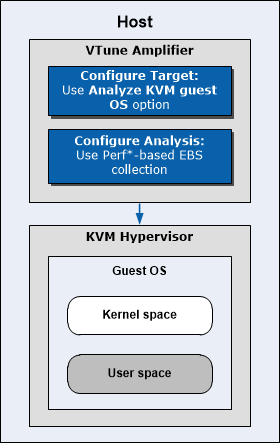
さらに詳しい情報については、インテル® VTune™ Amplifier を仮想マシンで使用するおよび KVM または XEN* Project ゲストシステムでインテル® VTune™ Amplifier 解析を有効にするをご覧ください。
KVM ゲスト OS プロファイル向けに解析を設定するには:
解析のためシステムを準備します。
ゲスト OS からホストのファイルシステムへ、/proc/kallsyms と /proc/modules ファイルをコピーして、KVM ゲスト OS のシンボルを解決します。
注目するゲスト OS モジュール (vmlinux と *.ko などのファイル) を、ゲスト OS からコピーし、それらをホストファイル・システム上の [guest] フォルダーに保存します。
インテル® VTune™ Amplifier ツールバーの
 [Configure Project (プロジェクトの設定)] ボタンをクリックします。
[Configure Project (プロジェクトの設定)] ボタンをクリックします。[Analysis Type (解析)] タブがアクティブな状態で [Choose Target and Analysis Type (ターゲットと解析タイプの設定)] ウィンドウが開きます。
左ペインで [local (ローカル)] ターゲットシステムが選択され、右ペインで必要なターゲットタイプが設定されていることを確認してください。デフォルトでは、[Launch Application (アプリケーションを起動)] ターゲットタイプが選択されています。
[Attach to Process (プロセスにアタッチ)] ターゲットタイプを選択した場合、アタッチするプロセスに qemu-kvm を指定してください。
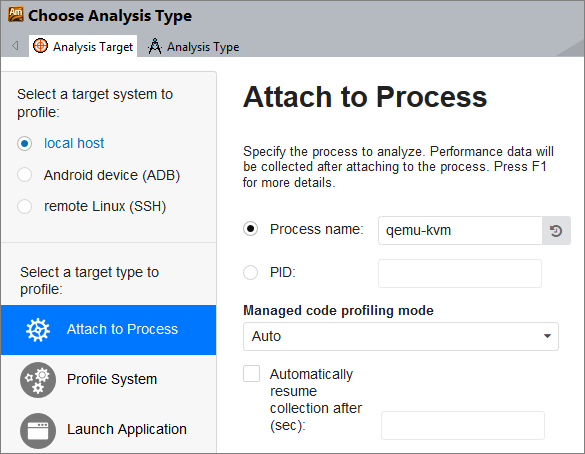
また、qemu-kvm プロセスの PID を指定することもできます。PID を調べるには次のコマンドを使用します。
$ ps aux | grep kvm
[Advanced (詳細)] セクションで、[Analyze KVM guest OS (KVM ゲスト OS の解析)] オプションを選択し、ローカルにあるゲストのコピーへのパス /proc/kallsyms と /proc/modules ファイルを指定します。次に例を示します。
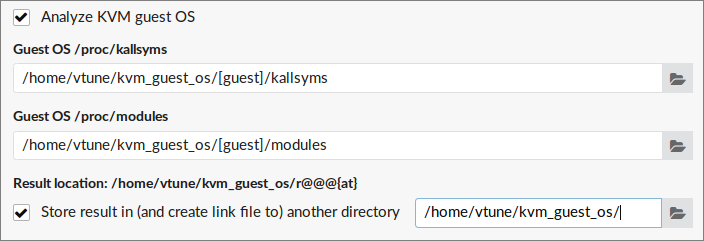
右にある [Binary/Symbol Search (バイナリー/シンボル検索)] ボタンをクリックします。
[Binary/Symbol Search] ダイアログボックスが開きます。
ゲスト OS からコピーされたすべてのモジュールがある [guest] フォルダーへのパスを追加します。例: [guest] フォルダーが、/home/vtune にある場合、検索ディレクトリーとして /home/vtune を指定します。
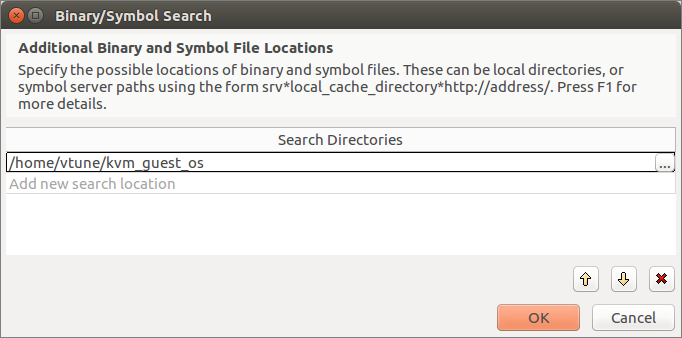
[OK] をクリックして変更を保存します。
右にある [Choose Analysis (解析の選択)] ボタンをクリックして解析タイプを選択します。KVM ゲスト OS のプロファイルでは、Perf ベースの EBS データ収集を使用する解析タイプ (高度なホットスポット、システム全体) を選択するか、カスタム解析を設定します。
右にある [Start (開始)] ボタンをクリックして解析を実行します。
解析を実行すると、インテル® VTune™ Amplifier はホストとゲスト OS の両方でデータを収集し、結果としてそれらをマージした統計を表示します。グリッドでゲスト OS モジュールには、[guest] プリフィクスが追加されます。次に例を示します。
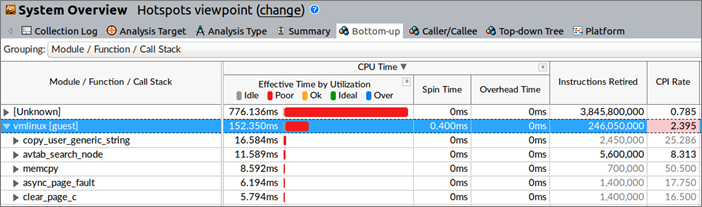
インテル® VTune™ Amplifier は、KVM ゲスト OS 上のカーネル空間モジュールのデータのみを収集することに留意してください。ユーザー空間モジュールのデータは、<unknown> ノードとして表示され、統計の概略のみが示されます。このタイプのプロファイルでは、コールスタック・データは収集されません。
ゲスト OS 上のコードのパフォーマンスを解析するには、[Platform (プラットフォーム)] タブに注目し、このデータを各時間軸で CPU、GPU、電力、ハードウェア・イベント・メトリック、および割り込みカウントに関連付けます。ターゲット向けに KVM Ftrace* イベント収集を有効にすると、KVM カーネルモジュールの特性もモニターできます。
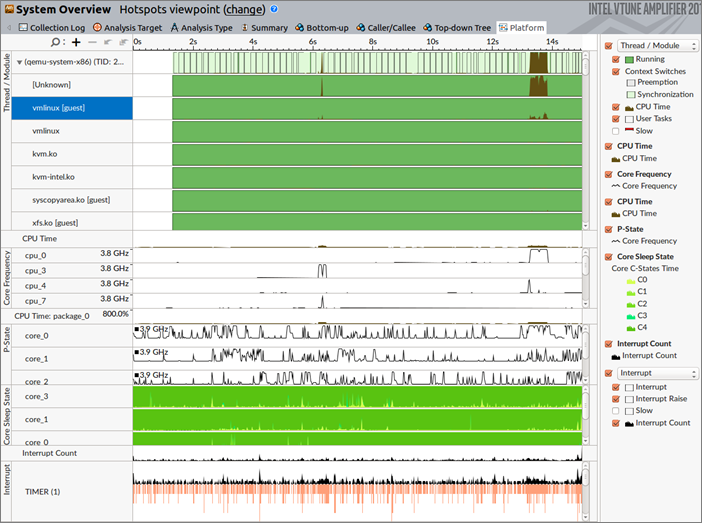
KVM ゲストシステム上でのアプリケーション解析
アプリケーションを解析するには、ゲスト OS 上にインテル® VTune™ Amplifier をインストールする必要があります。インテル® VTune™ Amplifier は、インストール時に仮想環境を検出し、システムが不安定になることを避けるためサンプリング・ドライバーのインストールを無効にします。製品がインストールされたら、解析ターゲットとしてアプリケーションを指定し、解析タイプを選択してプロジェクトの設定を続行します。
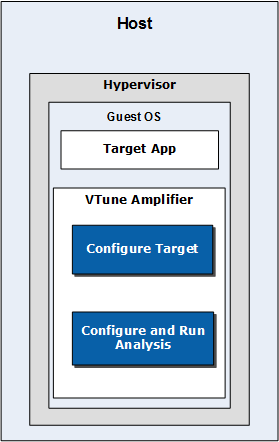
ハードウェア・イベントベースの解析タイプ (例えば、全般解析) を選択した場合、インテル® VTune™ Amplifier は Linux* Perf ツールを使用して、自動的にドライバーを使用しないイベントベース・サンプリングを有効にします。この解析では、インテル® VTune™ Amplifier はアーキテクチャー・イベントのみを収集します。サポートされるアーキテクチャー・イベントの詳細については、パフォーマンス・モニタリング・ユニットの共有ガイドをご覧ください。
この利用モデルの解析結果には、KVM モジュールとホスト・システム・モジュールは表示されません。ゲスト OS とアプリケーション・モジュールのデータは、ローカルで収集された統計として表示され、[guest] マークは追加されません。